당신은 당신의 iTunes. 음악을 듣게되어 기쁩니다. 그럼 당신은 iTunes는 노래를 회색으로 표시했습니다.. 무슨 일이 일어나고 있는지 궁금합니다.
이것은 때때로 발생하는 문제입니다. 처음이라면 걱정하지 마십시오. 그것에 대해 뭔가를 할 수 있습니다. 지속적인 문제 였다면 이제 문제를 처리하는 방법을 알 때가되었다고 생각하지 마십시오. 짜증나고 짜증이 나는 대신 iTunes가 노래를 회색으로 표시 한 것을 알면 무언가를 할 수 있습니다.
컨텐츠 가이드 1 부. iTunes가 노래를 회색으로 표시하는 이유는 무엇입니까?2 부. iTunes 회색으로 표시된 노래를 어떻게 수정합니까?파트 3. 보너스 : 다음으로 노래 다운로드 DumpMedia iTunes 문제를 방지하는 방법4 부. 결론
iTunes에서 일부 노래가 회색으로 표시되는 이유가 있습니다. 자세히 살펴보면 각 트랙 옆에 느낌표가 표시됩니다.
경고 신호가 보이면 트랙을 재생할 수 없습니다. 트랙을 재생하려고하면 오류 메시지가 팝업 창으로도 나타납니다. 동기화 할 수있는 방법은 없습니다. 아이팟 or 애플 TV.
그렇다면 귀하의 iTunes에는 무슨 일이 일어나고 있나요? 그 이유 중 하나는 iCloud 음악 보관함과의 연결이 끊어졌기 때문입니다. 또 다른 이유는 해당 노래가 현재 위치한 국가 또는 Apple Music에서 사용할 수 없기 때문입니다. 제한된 콘텐츠로 인해 iTunes가 노래를 회색으로 표시했을 수도 있습니다. iTunes에서 회색 영역이 나타나는 이유는 다음과 같습니다.
이 단계에서는 iPod을 연결하면 안 된다는 점을 명심하는 것도 중요합니다. 거기에 있는 모든 것을 잃을 위험이 있습니다.
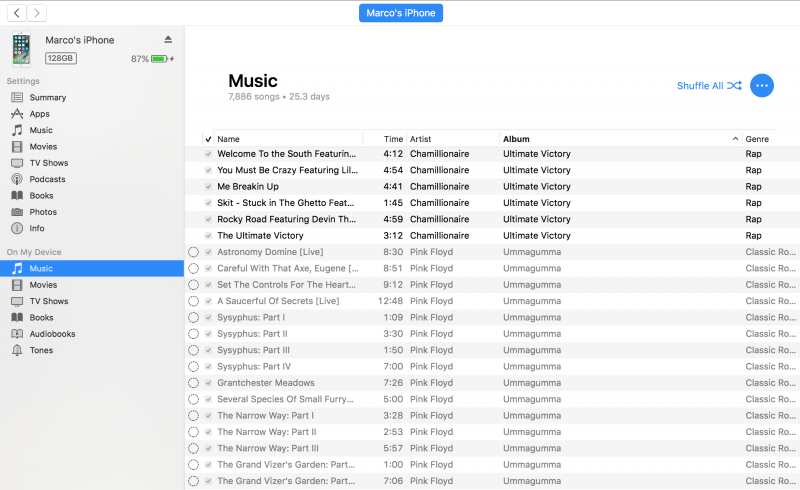
이 문제는 비교적 쉽게 수정됩니다. 문제가 발생할 경우 사용할 수있는 솔루션에 대해 자세히 알아 보려면 계속 읽으십시오.
당황하고 과감한 조치를 취하기 전에 먼저 iTunes 설정을 확인해보세요. 일부 노래가 회색으로 표시되도록 설정되었을 수 있습니다. iTunes에서 노래 설정을 확인하는 방법을 보려면 아래 단계를 따르십시오.
iTunes를 실행하고 회색으로 표시된 노래로 커서를 가져갑니다.
회색으로 표시된 노래로 커서를 가져 가면 마우스 오른쪽 버튼으로 클릭합니다.
노래를 마우스 오른쪽 버튼으로 클릭하면 드롭 다운 메뉴에 긴 옵션 목록이 나타납니다. 아래로 스크롤하여 선택 확인을 클릭합니다.
선택 확인을 클릭하면 노래를 재생할 수 있습니다.
이것은 과감한 움직임처럼 들릴 수 있지만 걱정하지 마십시오. 아래에 언급 된 각 단계를 따라 가기 만하면됩니다. 단계는 매우 간단합니다.
라이브러리에서 모든 트랙을 선택하고 삭제하십시오. 걱정하지 마세요. 당신은 그들 모두를 되 찾을 것입니다.
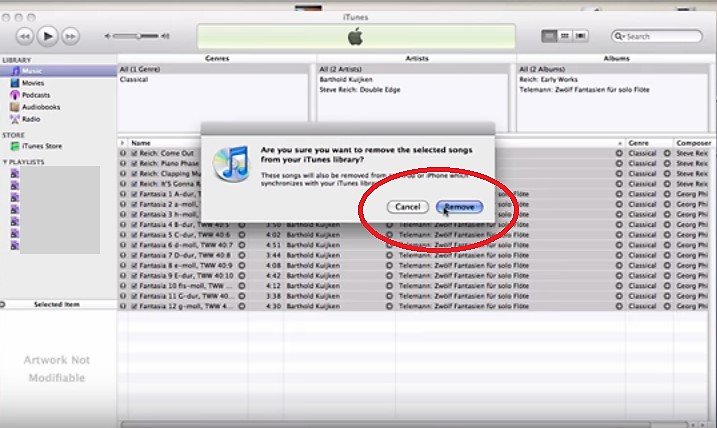
iTunes의 설정을 확인하십시오. 상단 메뉴에서 iTunes를 클릭하고 드롭 다운 메뉴에서 환경 설정을 클릭합니다. iTunes Media 폴더 위치를 살펴보십시오. 여기에 음악을 저장할 수 있습니다. 보관함에 추가 할 때 iTunes Media 폴더에 파일을 복사하기 전에 확인란을 선택하지 마십시오. 특히 음악 폴더의 위치가 독립형 하드 드라이브 인 경우 중복 파일이 생성됩니다.
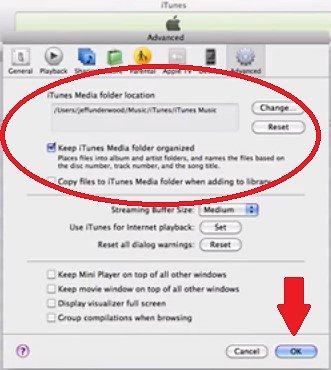
음악이 저장된 드라이브가 컴퓨터에 연결되어 있는지 확인하십시오. 드라이브를 연결하고 거기에 있는지 확인하십시오.
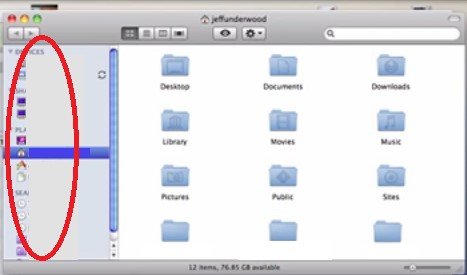
이제 하드 드라이브의 음악을 iTunes 음악 보관함으로 다시 가져올 수 있습니다. 상단 메뉴의 파일로 이동하여 라이브러리에 추가를 선택합니다. 음악이 저장된 장치를 선택하십시오. 모든 노래는 iTunes 음악 보관함에 다시 있어야합니다.
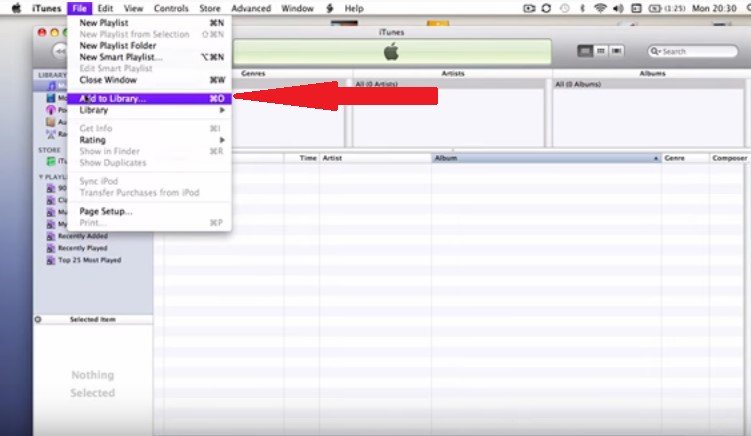
이 시점에서 모든 노래를 복구했습니다. 당신은 그들을 재생할 수 있어야합니다. 동시에 iPod과 Apple TV를 동기화하는 것이 안전합니다.
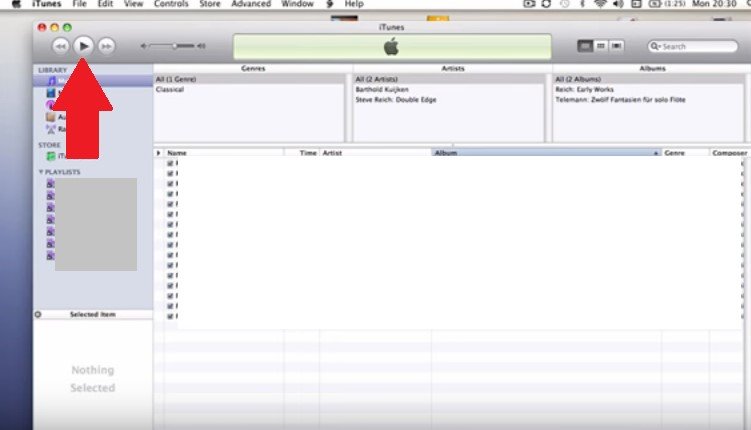
노래를 회색으로 표시하는 iTunes 문제를 처리하고 싶지 않다면 다음과 같은 프로그램을 사용할 수 있습니다. DumpMedia 애플 뮤직 변환기. 이 특정 프로그램을 사용하면 Apple Music에서 즉시 노래를 다운로드 할 수 있습니다. 이렇게하면 iTunes에서 재생할 필요가 없으며 직면 할 필요가 없습니다. 노래 문제 회색으로 표시됩니다.

다음을 사용하여 모든 노래를 다운로드 할 수 있습니다. DumpMedia Apple 음악 변환기. Apple Music에서 무료 평가판을 사용중인 경우에도 프로그램을 사용하여 모든 노래를 다운로드 할 수 있습니다. 명심하십시오 DumpMedia Apple Music Converter는 노래를 다운로드 할뿐만 아니라 모든 형식으로 변환합니다.
그 이유는 DumpMedia Apple Music Converter는 선택할 수있는 다양한 파일 형식을 제공합니다. 노래를 변환함에 따라 DRM이 제거됨디. 특히 iTunes 관련 문제를 피하려는 경우 사용할 수있는 훌륭한 프로그램입니다. 그것에 대해 더 배울 수 있습니다 LINK.
iTunes가 일부 노래를 회색으로 표시한 것을 보면 큰 문제가 아닙니다. 하지만 고치는 데 시간이 좀 걸리기 때문에 귀찮을 수도 있습니다. 대신 노래를 다운로드하여 iTunes에서 재생할 수 있도록 선택하면 언제든지 이를 피할 수 있습니다. 그렇다면 다시 한 번, 그것은 당신이 내려야 할 선택입니다.
이 문제를 본 적이 있습니까? 어떻게 해결 했습니까? 독자들도 여러분에게서 배울 수 있도록 몇 가지 팁을 독자와 공유하십시오.
